Tor to przeglądarka internetowa i wyszukiwarka, która pozwala użytkownikom anonimowo surfować po Internecie.
Przeglądarka losowo przenosi dane między różnymi serwerami Tor, chroniąc je przed wścibskimi oczami. Jednak, aby utrudnić osobom trzecim śledzenie twojej aktywności online, Tor może również powodować problemy z powolnym przeglądaniem.
Są też użytkownicy, którzy napotkali określone błędy podczas korzystania z Tora. Czasami komunikat o błędzie Coś poszło nie tak! Tor nie działa w tej przeglądarce wyskakuje okienko, uniemożliwiając użytkownikom połączenie z różnymi stronami internetowymi.
Niestety nie udało mi się połączyć Tora z witryną. Zauważam, że problemem wydaje się być „ogólna awaria serwera SOCKS”, ale niestety nie mam pojęcia, jak go rozwiązać. Próbowałem używać niestandardowych mostów od BridgeDB, ale bezskutecznie.
Aby rozwiązać problem powodujący wyświetlenie komunikatu o błędzie, skompiluj tę listę poprawek.
Co zrobić, gdy Tor nie działa w przeglądarce
1. Zaktualizuj przeglądarkę
- Gdy aktualizacja będzie dostępna, zostanie wyświetlone powiadomienie z informacją o nowszej wersji, dlatego musisz kliknąć przycisk Tora
- Wybierz Sprawdź aktualizację przeglądarki Tor przycisk
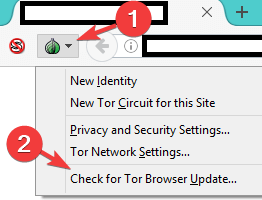
- Po zakończeniu wyszukiwania aktualizacji przez przeglądarkę kliknij Aktualizacja.
2. Otwórz nową kartę
Jeśli zaktualizowałeś przeglądarkę, domyślnie możesz zostać przekierowany na stronę zawierającą ten komunikat o błędzie.
Po prostu otwórz kolejną kartę, aby poprawnie przeglądać Tora.
3. Uruchom ponownie komputer i uruchom ponownie przeglądarkę
- Zamknij przeglądarkę Tor> zamknij wszystkie aplikacje inicjowane przez użytkownika> uruchom ponownie komputer
- Połącz się ponownie z Internetem> otwórz Tor.
4. Uzyskaj nowy adres IP w Tor
- Otwórz łącze sprawdzania adresu IP Tor w przeglądarce Tor
- Kwestia sygnał nowy przez ramię
- Ponownie otwórz łącze sprawdzania adresu IP Tora w Tor
- Czasami możesz uzyskać ten sam adres, ponieważ przeglądarka nie zamknęła programu sprawdzającego w pierwszej kolejności.
Uzyskaj nowy adres teraz, wykonując następujące kroki:
- Otwórz łącze sprawdzania adresu IP Tor w przeglądarce Tor
- Kwestia sygnał nowy przez ramię
- Zamknij przeglądarkę Tor> a następnie otwórz ją ponownie
- Ponownie otwórz link do sprawdzania adresu IP Tora w Tora — powinieneś teraz wyświetlić nowy adres Tora.
5. Przejdź do przeglądarki UR
Jeśli komunikat o błędzie nadal występuje, możesz przełączyć się na inną przeglądarkę. Ponieważ używasz Tora, zakładamy, że prywatność danych jest wysoko na twojej liście priorytetów.
W związku z tym zalecamy przeglądarkę UR.
Ta zorientowana na prywatność przeglądarka automatycznie blokuje moduły śledzące, reklamy, a także ma wbudowaną sieć VPN.
Rekomendacja redakcji

Przeglądarka UR
- Szybkie ładowanie strony
- Prywatność na poziomie VPN
- Rozszerzona ochrona
- Wbudowany skaner antywirusowy
Pobierz teraz przeglądarkę UR
Jeśli uważasz, że ten artykuł był pomocny, zostaw nam komentarz w sekcji komentarzy poniżej.

![Coś poszło nie tak: Tor nie działa w tej przeglądarce [NAPRAWIONO]](https://pogotowie-komputerowe.org.pl/wp-content/cache/thumb/00/9c2edcb9e0a1b00_320x200.png)
![Przeglądarka nie obsługuje odtwarzania tego filmu Błąd Twitcha [FIX]](https://pogotowie-komputerowe.org.pl/wp-content/cache/thumb/2d/cc4f24597f02e2d_150x95.png)


